element-ui框架的预览只能预览图片,其他文件不支持,不支持就自己封装一个吧,前提条件后端返回的文件预览支持访问
首先在component中新建文件:FilePreview.vue:内容如下
<template>
<!-- 预览组件 -->
<div class="FilePreview">
<div class="container">
<!-- 渲染层 -->
<div class="object" v-if="TragetObj.format == 'jpg' || TragetObj.format == 'png' || TragetObj.format == 'JPG' || TragetObj.format == 'PNG' || TragetObj.format == 'jpeg'|| TragetObj.format == 'tiff'|| TragetObj.format == 'swf'|| TragetObj.format == 'gif'|| TragetObj.format == 'JPEG'|| TragetObj.format == 'GIF'"
ref="imgWrap" @mousewheel.prevent="rollImg">
<img class="Target modal-img" ref="img" @mousedown="moveImg" :src="TragetObj.url" alt="" >
</div>
<!-- 视频 -->
<div class="object" v-else-if="TragetObj.format == 'webm' || TragetObj.format == 'mov' || TragetObj.format == 'mp4'">
<video class="Target" controls="controls" width="1200" height="700" :src="TragetObj.url" autoplay ref="videoref" >
您的浏览器不支持。
</video>
</div>
<!-- 附件 -->
<div class="object" v-else>
<iframe class="Target" frameborder="1" index-render="1" scrolling="yes" height="890.15" width="1220.4" :src="TragetObj.url"></iframe>
</div>
<!-- 操作按钮 -->
<div class="viewer_btn">
<ul>
<li @click="onClickEnlarge">
<i class="el-icon-zoom-in"></i>
</li>
<li @click="onClickNarrow">
<i class="el-icon-zoom-out"></i>
</li>
<li @click="onClickReturnOriginal">
<i class="el-icon-c-scale-to-original"></i>
</li>
<!-- 下载 -->
<li v-if="TragetObj.downUrl">
<a :href="TragetObj.downUrl">
<i class="el-icon-download"></i>
</a>
</li>
<!-- <li>
<i class="el-icon-full-screen"></i>
</li> -->
</ul>
</div>
<!--下一个 -->
<div class="next" v-if="NumIndex < this.FilePresAll.length - 1" @click="onClickNext">
<i class="el-icon-arrow-right"></i>
</div>
<!-- 上一个 -->
<div class="previous" v-if="NumIndex != 0" @click="onCLickPrevious">
<i class="el-icon-arrow-left"></i>
</div>
<!-- 关闭按钮 -->
<div class="close" @click="onClickClose">
<i class="el-icon-close"></i>
</div>
</div>
<div class="viewer__mask" @click.stop="onClickClose">
<div v-loading="loadingFlag"></div>
</div>
</div>
</template>
<script>
export default {
props:['TragetPic', 'FilePreAll'],
data(){
return{
EleWidth:"",
EleHeight:"",
TragetObj:{}, // 目标对象
FilePresAll:[], // 渲染数组
NumIndex:0, // 当前渲染目标的下标
loadingFlag:false, // 加载
}
},
created(){
this.TragetObj = this.TragetPic // 目标对象
this.FilePresAll = this.FilePreAll // 渲染数组
},
mounted () {
if(this.EleWidth == ""){
if(this.TragetObj.format != 'jpg' && this.TragetObj.format != 'png' && this.TragetObj.format != 'JPG' && this.TragetObj.format != 'PNG' && this.TragetObj.format != 'jpeg' && this.TragetObj.format != 'tiff' && this.TragetObj.format != 'swf' && this.TragetObj.format != 'gif' && this.TragetObj.format != 'JPEG' && this.TragetObj.format != 'GIF'){
this.loadingFlag = true
}else{
this.loadingFlag = false
}
}
// 获取目标元素值
let Target = document.getElementsByClassName("Target")[0];
this.EleWidth = Target.offsetWidth
this.EleHeight = Target.offsetHeight
if(this.EleWidth != ""){
this.loadingFlag = false
}
// console.log(this.EleWidth)
// 获取当前目标的下标值
this.FilePresAll.forEach((item, index)=>{
if(item.FileName == this.TragetObj.FileName){
this.NumIndex = index
}
})
},
beforeUpdate () {
if(this.TragetObj.format != 'jpg' && this.TragetObj.format != 'png' && this.TragetObj.format != 'JPG' && this.TragetObj.format != 'PNG' && this.TragetObj.format != 'jpeg' && this.TragetObj.format != 'tiff' && this.TragetObj.format != 'swf' && this.TragetObj.format != 'gif' && this.TragetObj.format != 'JPEG' && this.TragetObj.format != 'GIF'){
this.loadingFlag = true
}else{
this.loadingFlag = false
}
this.$nextTick(()=>{
let eleParent = document.querySelector('.object')
// 获取目标元素值
let Target = eleParent.children[0]
this.EleWidth = Target.offsetWidth
this.EleHeight = Target.offsetHeight
// console.log(Target)
})
},
methods:{
// 放大功能
onClickEnlarge(){
let Target=document.getElementsByClassName("Target")[0];
Target.style.height=Target.height*1.1+'px';
Target.style.width=Target.width*1.1+'px';
},
// 缩小功能
onClickNarrow(){
let Target=document.getElementsByClassName("Target")[0];
Target.style.height=Target.height/1.1+'px';
Target.style.width=Target.width/1.1+'px';
},
// 返回原图大小
onClickReturnOriginal(){
let Target=document.getElementsByClassName("Target")[0];
Target.style.height=this.EleHeight+'px';
Target.style.width=this.EleWidth +'px';
},
// 点击下一个事件
onClickNext(){
if(this.NumIndex < this.FilePresAll.length - 1){
this.NumIndex++
this.TragetObj = this.FilePresAll[this.NumIndex]
}
},
// 点击上一个事件
onCLickPrevious(){
if(this.NumIndex != 0){
this.NumIndex--
this.TragetObj = this.FilePresAll[this.NumIndex]
}
},
// 关闭按钮
onClickClose(){
// 关闭视频声音
if(this.$refs.videoref != undefined){
this.$refs.videoref.pause()
}
this.$emit('Close', false)
},
// 拖拽图片事件
moveImg (e) {
e.preventDefault()
// 获取元素
let imgWrap = this.$refs.imgWrap
let img = this.$refs.img
let x = e.pageX - img.offsetLeft
let y = e.pageY - img.offsetTop
// 添加鼠标移动事件
imgWrap.addEventListener('mousemove', move)
function move (e) {
img.style.left = e.pageX - x + 'px'
img.style.top = e.pageY - y + 'px'
}
// 添加鼠标抬起事件,鼠标抬起,将事件移除
img.addEventListener('mouseup', () => {
imgWrap.removeEventListener('mousemove', move)
})
// 鼠标离开父级元素,把事件移除
imgWrap.addEventListener('mouseout', () => {
imgWrap.removeEventListener('mousemove', move)
})
},
// 鼠标滚动缩放图片事件
rollImg (event) {
/* 获取当前页面的缩放比 若未设置zoom缩放比,则为默认100%,即1,原图大小 */
let zoom = parseInt(this.$refs.img.style.zoom) || 100
/* event.wheelDelta 获取滚轮滚动值并将滚动值叠加给缩放比zoom wheelDelta统一为±120,其中正数表示为向上滚动,负数表示向下滚动 */
zoom += event.wheelDelta / 12
/* 最小范围 和 最大范围 的图片缩放尺度 */
if (zoom >= 40 && zoom < 500) {
this.$refs.img.style.zoom = zoom + '%'
}
return false
},
}
}
</script>
<style lang="scss" scoped>
.FilePreview{
position: fixed;
left: 0;
top: 0;
z-index: 8888;
height: 100%;
width: 100%;
.container{
display: flex;
flex-direction: column;
align-items:center;/*由于flex-direction: column,因此align-items代表的是水平方向*/
justify-content: center;/*由于flex-direction: column,因此justify-content代表的是垂直方向*/
position: relative;
left: 0;
top: 0;
height: 100%;
width: 100%;
.object{
z-index: 10001;
display: flex;
flex-direction: column;
align-items:center;/*由于flex-direction: column,因此align-items代表的是水平方向*/
justify-content: center;/*由于flex-direction: column,因此justify-content代表的是垂直方向*/
margin: 25px;
.modal-img {
position: absolute;
left: 50%;
top: 50%;
transform: translate(-50%, -50%);
max-width: 100%;
cursor: move;
&-wrap {
position: relative;
width: 960px;
height: 560px;
overflow: hidden;
}
}
}
.viewer_btn{
position: absolute;
left: 50%;
bottom: 20px;
z-index: 10020;
-webkit-transform: translateX(-50%);
transform: translateX(-50%);
// width: 250px;
height: 44px;
padding: 0 23px;
background-color: #606266;
border-color: #fff;
border-radius: 22px;
ul{
padding: 0;
margin: 0;
display: flex;
justify-content: space-between;
align-items: center;
li{
font-size: 30px;
color: #fff;
padding: 6px 10px;
cursor: pointer;
}
}
}
.next{
position: absolute;
top: 50%;
right: 15px;
z-index: 10020;
font-size: 30px;
height: 44px;
width: 44px;
line-height: 44px;
text-align: center;
background: #606266;
color: #fff;
border-radius: 50%;
cursor: pointer;
}
.previous{
position: absolute;
top: 50%;
left: 15px;
z-index: 10020;
font-size: 30px;
height: 44px;
width: 44px;
line-height: 44px;
text-align: center;
background: #606266;
color: #fff;
border-radius: 50%;
cursor: pointer;
}
.close{
position: absolute;
top: 15px;
right: 15px;
z-index: 10020;
font-size: 30px;
cursor: pointer;
background: #606266;
border-radius: 50%;
width: 44px;
height: 44px;
line-height: 44px;
text-align: center;
}
}
.viewer__mask{
position: absolute;
width: 100%;
height: 100%;
background: rgba(0, 0, 0, 0.9);
top: 0;
left: 0;
z-index: 8888;
display: flex;
flex-direction: column;
align-items:center;/*由于flex-direction: column,因此align-items代表的是水平方向*/
justify-content: center;/*由于flex-direction: column,因此justify-content代表的是垂直方向*/
}
}
</style>
<style>
/* 关闭图标 */
.FilePreview .el-icon-close{
color: #fff;
}
</style>
在需要使用的页面引入组件:
import FilePreview from '@/pageCommon/FilePreview.vue' // 预览组件;
components: {
FilePreview,
},
data(){
return{
// 预览数据
IsPreview:false, // 控制预览弹窗字段
timers:"", //时间戳
FilePreAll:[], // 预览数组
TragetPic:{}, // 当前点击的预览文件对象
}
},
methods: {
// 打开预览
onClickOpenPreview(val){
this.TragetPic = { // 当前点击的文件
FileName: val.name, // 文件名称
name: val.name, // 文件名称(可以不传)
id:val.guid_name, // 文件id
format:val.extensions, // 文件格式
url: this.previewFile + val.guid_name, // 预览地址
downUrl:"", // 下载地址
} // 目标对象
this.tableData.forEach(item =>{ // 需要预览的文件数组(可以传空数组就是单张预览)
let obj = {
FileName: item.name,
name: item.name,
id:item.guid_name,
format:item.extensions,
url: this.previewFile + item.guid_name,
downUrl:"",
}
this.FilePreAll.push(obj)
})
this.IsPreview = true // 打开预览弹窗
this.timers = new Date().getTime() // 刷新预览地址
},
// 关闭预览
onClickClosePreview(val){
this.IsPreview = val // 由组件内部传入的关闭数据赋值关闭
},
}
在template中使用:
<!-- 预览 -->
<div class="preview" v-if="IsPreview">
<file-preview :key="timers" :TragetPic="TragetPic" :FilePreAll="FilePreAll" @Close="onClickClosePreview"></file-preview>
</div>
最后看效果图:
图片预览:
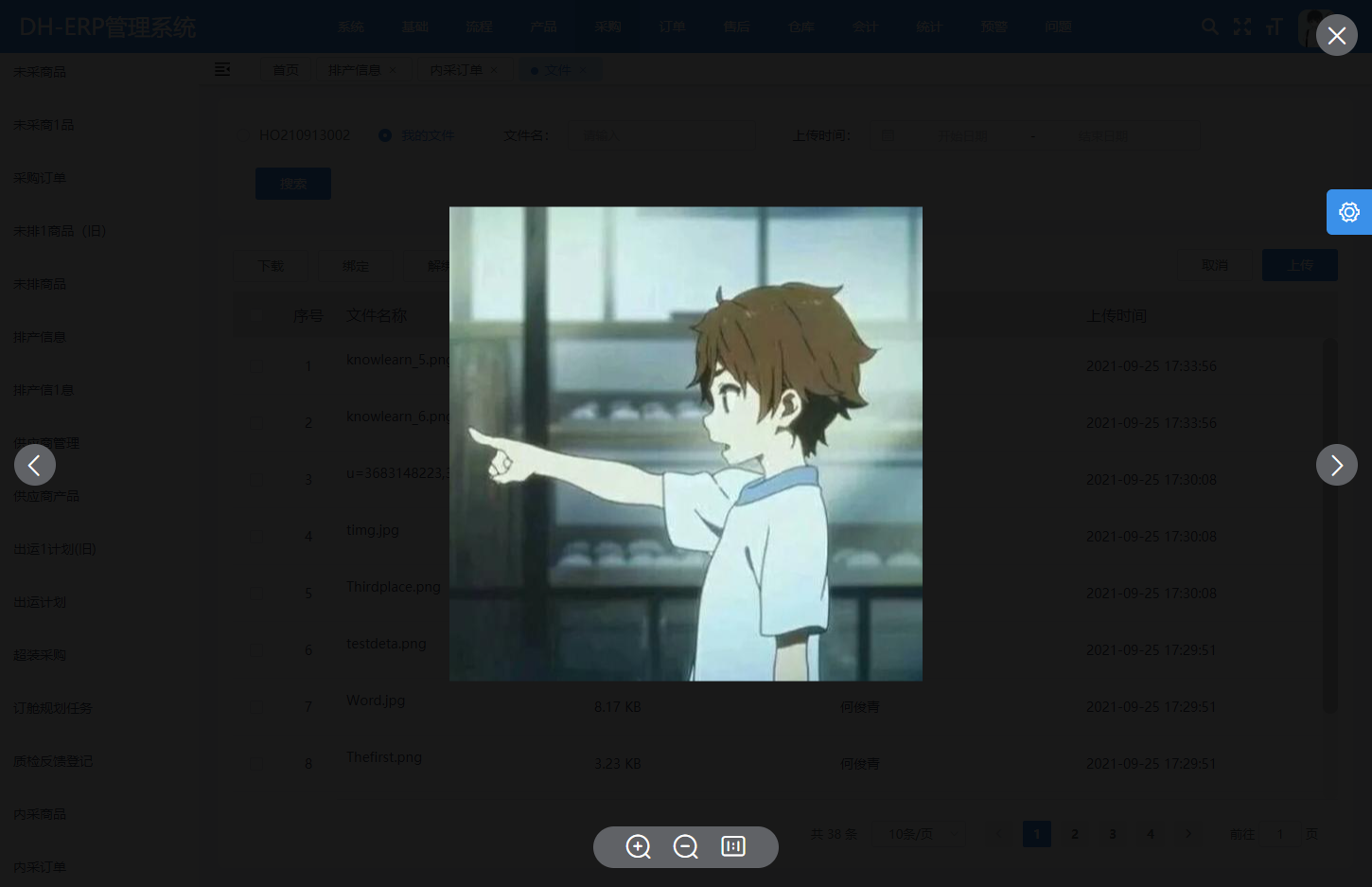
文件预览:

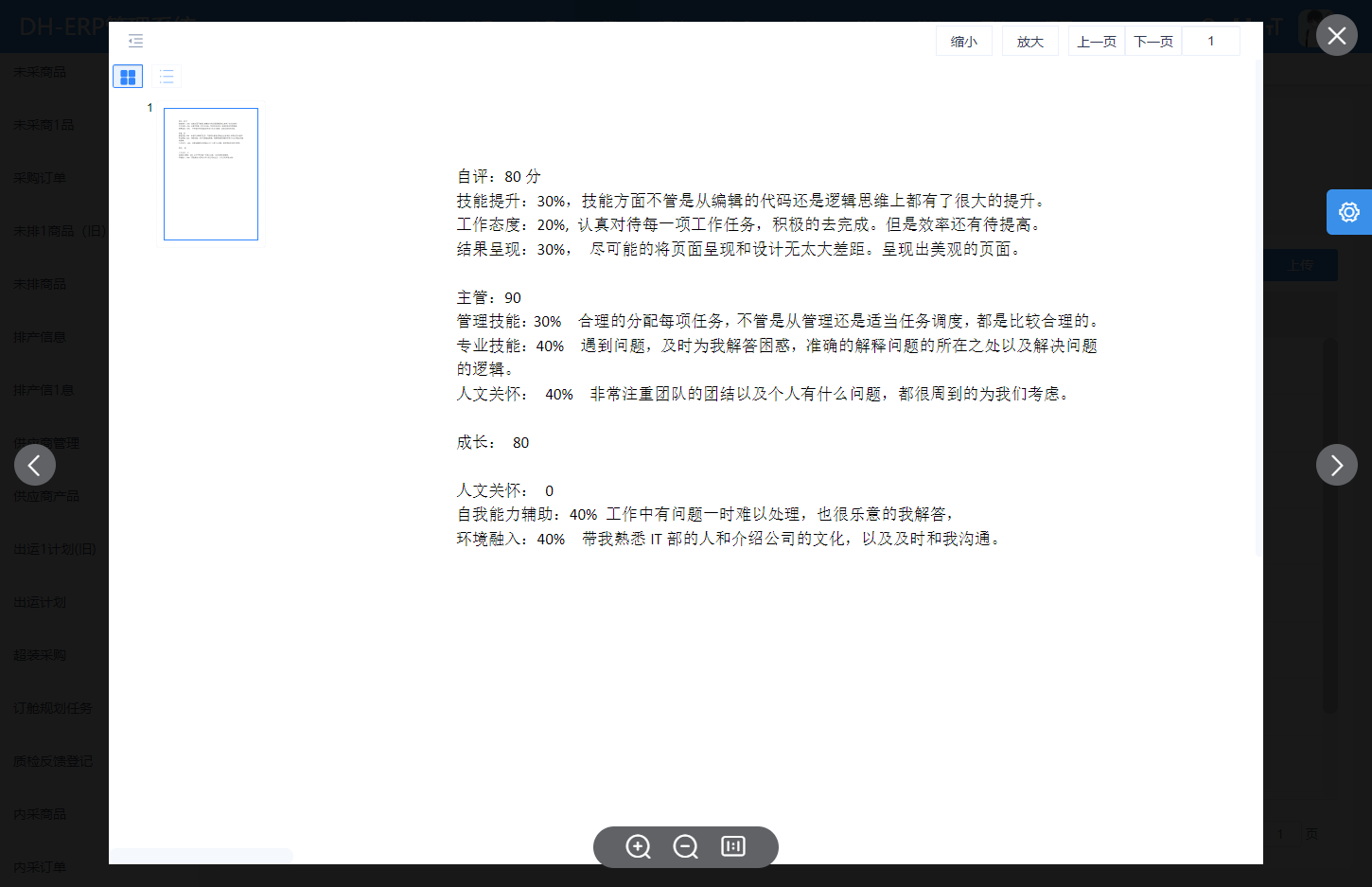
虽然封装的不是很好,文件预览主要是使用了iframe,同时还支持视频的预览,先将就用着,后续再进行更好的优化,更简易化的使用,目前还是有些复杂。不懂的可以评论咨询哈,谢谢支持;
最后
以上就是神勇钢笔最近收集整理的关于根据element改造的文件预览组件:支持图片、doc、xlsx、ppt、PDF、视频等文件预览的全部内容,更多相关根据element改造内容请搜索靠谱客的其他文章。
本图文内容来源于网友提供,作为学习参考使用,或来自网络收集整理,版权属于原作者所有。








发表评论 取消回复